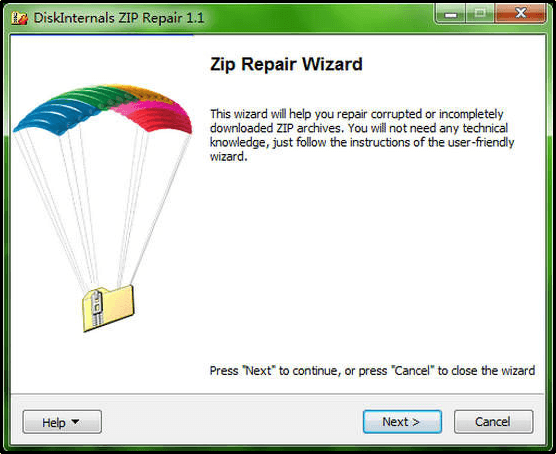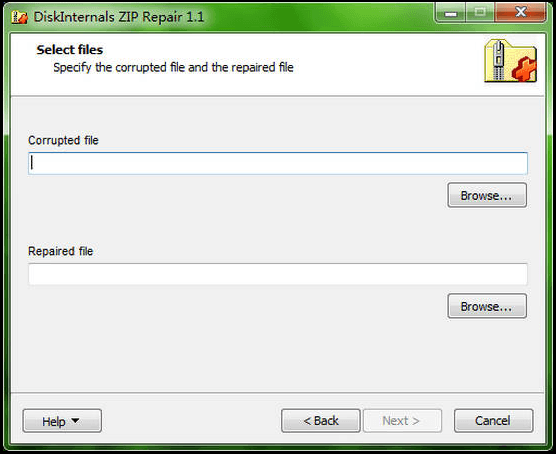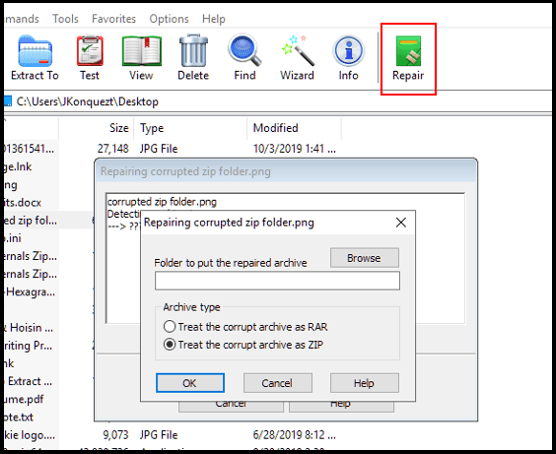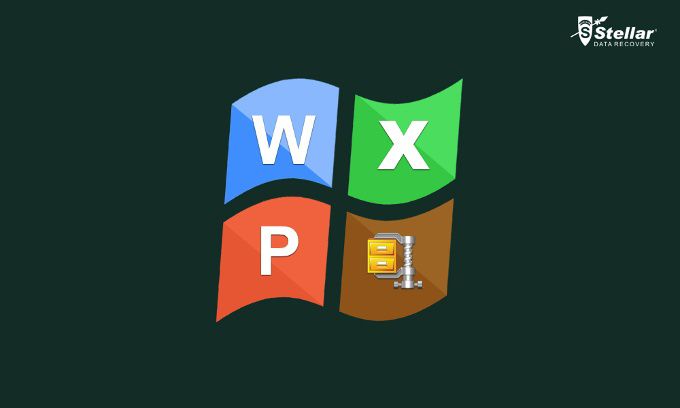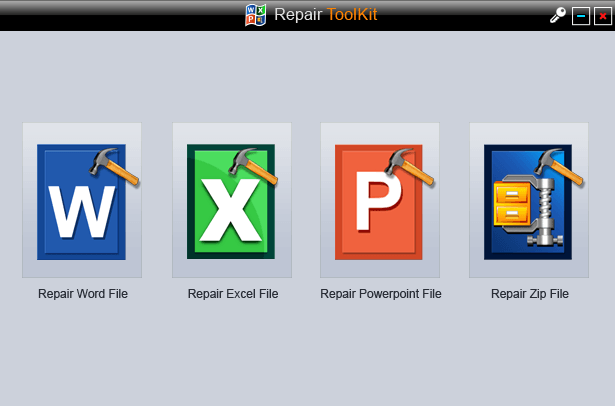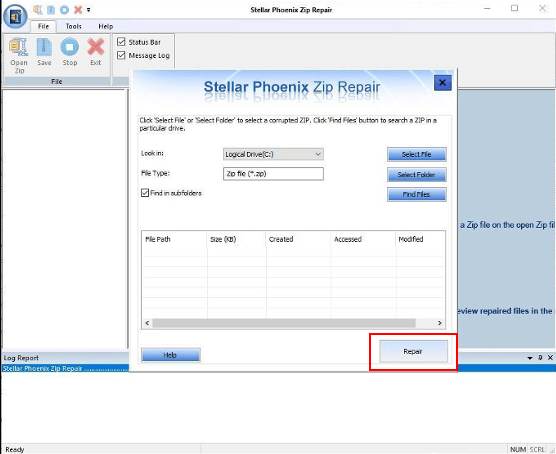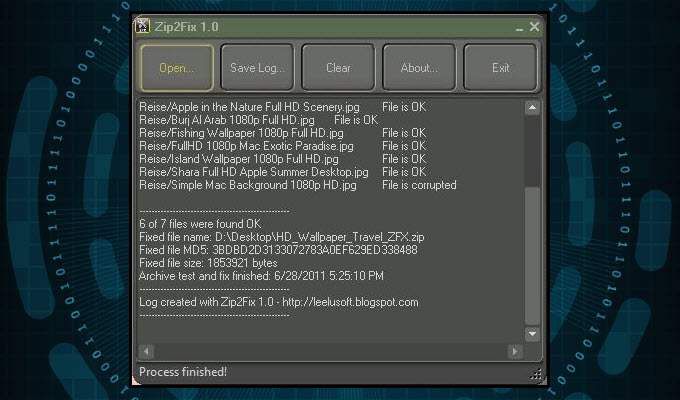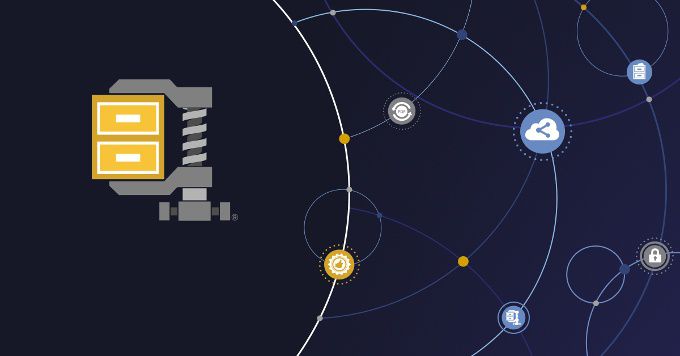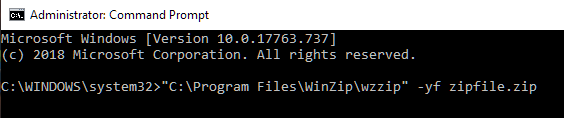ตัวเลือกที่ดีที่สุดสำหรับการถ่ายโอนไฟล์หลายไฟล์เข้าด้วยกันนั้นต้องใช้การบีบอัดไฟล์ zip การทำเช่นนี้จะช่วยลดความยุ่งยากในการบีบอัดไฟล์แบบไม่สูญเสียเมื่อทำการย้ายไฟล์จากที่เก็บข้อมูลหนึ่งไปยังอีกพื้นที่
มีโปรแกรม "บรรจุ" มากมายที่ช่วยให้สามารถบีบอัดไฟล์ซิปได้ รวบรวมไฟล์เข้าด้วยกันบีบอัดไฟล์ลงในโฟลเดอร์เดียวบีบอัดโฟลเดอร์นั้นและคุณมีโฟลเดอร์ซิปที่พร้อมสำหรับการย้ายตำแหน่งผ่านไฟล์แนบอีเมลหรือวิธีการถ่ายโอนอื่น ๆ ที่คุณเลือก
ผู้รับไฟล์แนบจะต้องใช้เครื่องมือที่เหมือนกันหรือคล้ายกันในการ "คลายข้อมูล" ที่มีอยู่ในโฟลเดอร์ซิป ทั้งหมดนี้สามารถทำได้อย่างง่ายดายเพียงไม่กี่คลิก
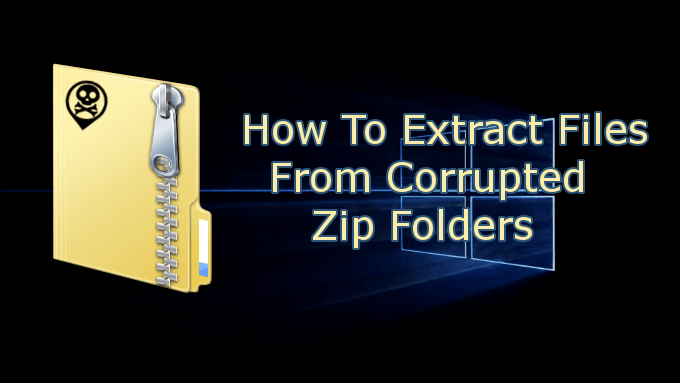
น่าเสียดายที่เป็นไปได้ว่าโฟลเดอร์ซิปอาจเสียหายหรือเสียหาย เหตุผลสองสามประการนี้คือ:
นี่เป็นเพียงตัวอย่างเล็ก ๆ น้อย ๆ ไม่ว่าคุณจะยังสามารถแยกไฟล์จากโฟลเดอร์ ZIP ได้ตราบใดที่คุณมีเครื่องมือซ่อมแซมไฟล์ที่ถูกต้อง

การซ่อมแซมโฟลเดอร์ซิปที่เสียหายหรือเสียหายอาจเป็นเรื่องเจ็บปวด เครื่องมือซ่อมแซมโฟลเดอร์ zip ส่วนใหญ่ที่ใช้งานได้จริงอาจมีราคาแพง อย่างไรก็ตามมีเครื่องมือฟรีบางอย่างที่ใช้งานได้ซึ่งบางอันคุณอาจดาวน์โหลดและติดตั้งบนคอมพิวเตอร์ของคุณแล้ว
In_content_1 ทั้งหมด: [300x250] / dfp: [640x360 ]->วิธีแยกไฟล์จากโฟลเดอร์ซิปที่เสียหาย
ตามที่กล่าวไว้ก่อนหน้านี้เพื่อแยกไฟล์ที่เสียหายจากโฟลเดอร์ ZIP ที่เสียหายคุณจะต้อง เครื่องมือซ่อมแซมไฟล์ที่ถูกต้อง ด้านล่างเราได้แสดงรายการผู้สมัครที่เป็นไปได้จำนวนหนึ่งซึ่งคุณควรตรวจสอบว่าคุณเคยประสบปัญหาโฟลเดอร์ซิปหรือไม่